こんにちは、ゆうや(@yuyaphotograph)です!
この記事では、
- Macのメモ帳で重宝するショートカットキーを一覧で見たい
- Macのメモ帳で使える便利なショートカットキーを覚えて作業効率化を図りたい
という方のお悩みを解決します!
目次
紹介するTipsのシチュエーション
この記事で紹介するショートカットキーのシチュエーションはこちら!
▼▼▼
- 文字の拡大・縮小
- リンク追加
- 絵文字を開く
- 太字にする
- 下線を引く
- イタリック体にする
- カラーパネルを表示する
- チェックリストを表示する
- プレーンテキストで貼り付ける
普段みなさんが当たり前のように使っているものから、「そんなことできるの!?」というものまで集めました。
特に「チェックリストを表示する」Tipsは目からウロコだと思います!笑
メモ帳アプリを愛用しているご友人に紹介したくなること間違いなし!
それではショートカットキーのまとめを見ていきましょう〜!
メモ帳アプリのショートカットキーまとめ
今回紹介させていただくMacのメモ帳アプリで重宝するショートカットキーは、すべてCommandキーを使用します!
Commandキーを押しながら、他のキーを1〜2箇所押す、これがポイントになりますね。
1つずつ解説していくので実際にご自身のキーボードで手を動かしながら覚えていきましょう〜!
文字の拡大・縮小
「目が悪いのでデフォルトの文字サイズを大きくして目を細めないでも字をちゃんと読めるようにしたい!」
こんな人におすすめなのが、以下のショートカットキーです。
▼▼▼
Command(⌘) + Shift⇧ + .
逆に「デフォルトの文字サイズを極限まで小さくしてスクロールしなくても見れる文量を増やしたい!」
という方は以下のショートカットキーで調整することをおすすめします!
▼▼▼
Command(⌘) + Shift⇧ + ,
リンクの追加
「文字のリンク先を設定したい!」
という方におすすめなのが以下のショートカットキーです。
▼▼▼
Command(⌘) + K
上記を実行するとこんな感じで入力欄が表示されます。
▼▼▼

*ちなみにWordPressの記事編集画面でも上記のショートカットキーでリンク設定可能となっております
絵文字や技術用記号を開く
「😆や⌘のような絵文字、記号はどうやって入力しているのか知りたい!」
という方におすすめなのが以下のショートカットキーです。
▼▼▼
Command(⌘) + Control(⌃) + スペース
びっくり、上記を実行するとこんな感じで記号選択画面が表示されます。
▼▼▼
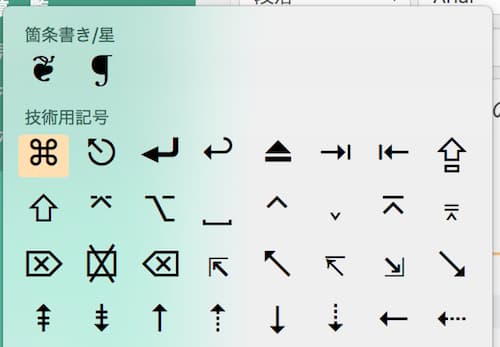
太字・下線・イタリック
この3つは日常生活で頻繁に使用するショートカットキーですね!
太字にする
▼▼▼
Command(⌘) + B
下線を引く
▼▼▼
Command(⌘) + U
イタリックにする
▼▼▼
Command(⌘) + I
カラーパネルを表示する
「強調したい文字色を赤とか青とか緑に変更したい!」
という方におすすめなのが以下のショートカットキーです!
▼▼▼
Command(⌘) + Shift ⇧ + C
おったまげ、上記を実行するとこんな感じでカラーパネルが表示されます。
▼▼▼
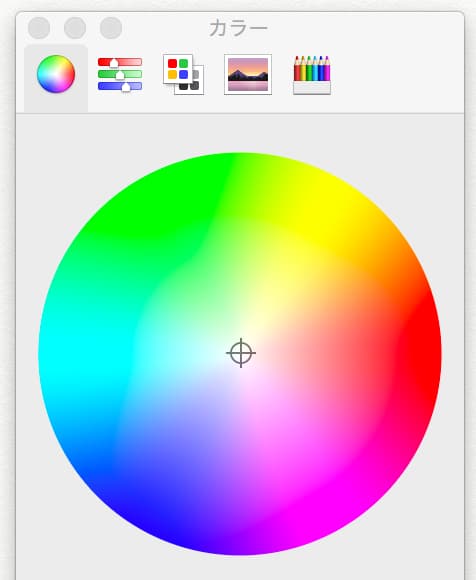
チェックリストを表示する
「メモ帳でTo Do リストを作りたい!」
という方におすすめなのが以下のショートカットキーです!
▼▼▼
Command(⌘) + Shift ⇧ + L
あらま、上記を実行するとこんな感じで正円のチェックボックスが表示されます。
▼▼▼

これを知った時、心臓がバクバクするほど感動しましたね笑笑
プレーンテキストで貼り付ける
「SlackやLINE、Twitterなどの他のアプリからコピーしてきたテキストを装飾効果を取っ払ってペーストしたい!」
という方におすすめなのが以下のショートカットキーです!
▼▼▼
Command(⌘) + Shift ⇧ + V
このショートカットキーが最も実用的だと思いますね笑
まとめ
以上、Macのメモ帳で作業効率化に大貢献してくれるショートカットキーまとめを紹介しました。
ばんばん活用してガシガシ生産性を上げていきましょう〜
「他にもMacのメモ帳関連のTipsを知りたい!」
という方は以下の記事にも目を通してみてくださいまし。
 【Macメモ帳】テキストに入った下線を消す方法
【Macメモ帳】テキストに入った下線を消す方法 




